Windows 10 운영 체제가 설치된 컴퓨터를 사용하는 경우 특정 파일을 열거나 삭제해야 할 수도 있지만 파일이 사용 중이라는 메시지가 표시되면 많은 친구들이 이 상황을 해결하지 못합니다. 사실 해결책은 매우 간단합니다.
1. 먼저 컴퓨터의 작업 관리자를 열어야 합니다. 작업 관리자 창에서 찾아야 할 문서를 주의 깊게 찾아야 합니다.
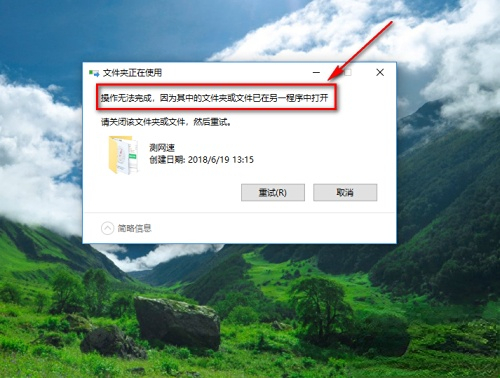
2. 그런 다음 필요한 문서를 찾은 후 해당 문서를 확인한 후 마우스 오른쪽 버튼을 클릭하고 팝업에서 작업 끝내기 옵션을 선택합니다. 메뉴.
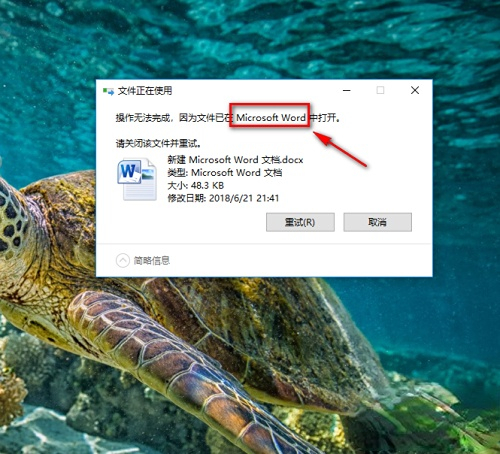
3. 특정 폴더를 삭제할 때 파일이 이미 열려 있으므로 작업을 수행할 수 없음을 나타내는 팝업 상자가 나타나는 경우.
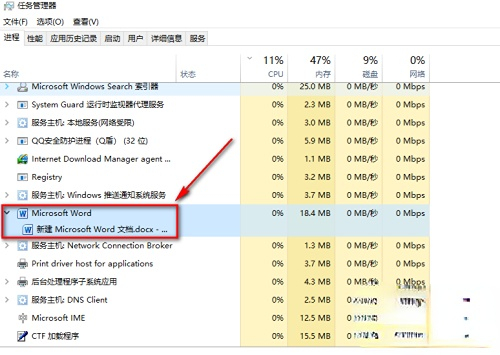
4. 이제 작업 관리자를 열 수 있습니다. 창 상단에서 성능 옵션을 선택하면 왼쪽 하단에 리소스 모니터를 열 수 있는 옵션이 있습니다.
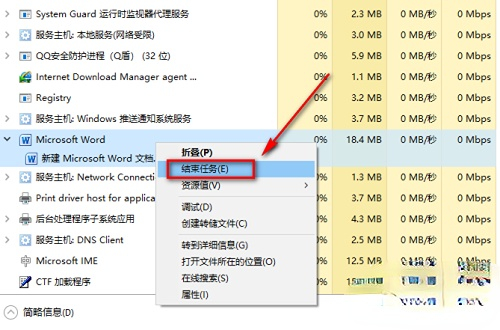
5. 현재 이 인터페이스에서는 검색할 수 있습니다. 열려 있는 파일의 이름만 입력하면 바로 찾을 수 있습니다.
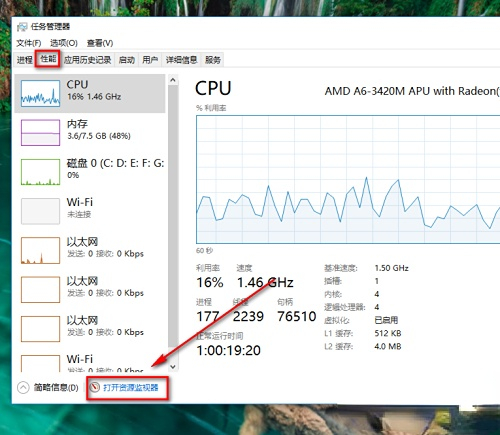
6. 다음으로 폴더를 마우스 오른쪽 버튼으로 클릭하고 팝업 옵션 표시줄에서 프로세스 종료를 선택합니다.
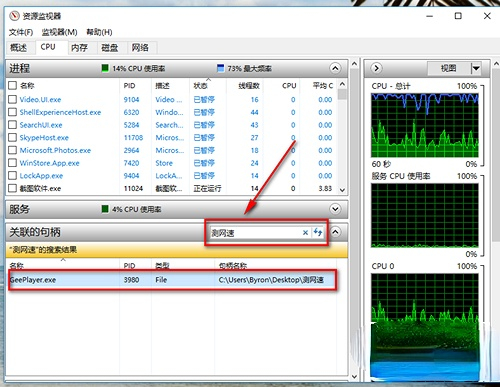
7. 프로세스 종료를 선택한 후 창이 나타나면 확인만 클릭하면 됩니다.
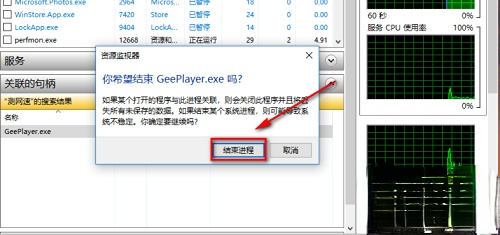
위 내용은 win10이 사용 중인 사용자 이름 폴더를 변경하는 경우 수행할 작업의 상세 내용입니다. 자세한 내용은 PHP 중국어 웹사이트의 기타 관련 기사를 참조하세요!